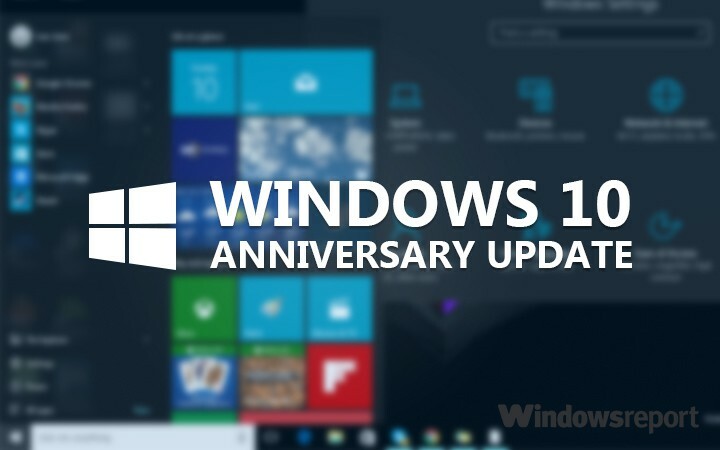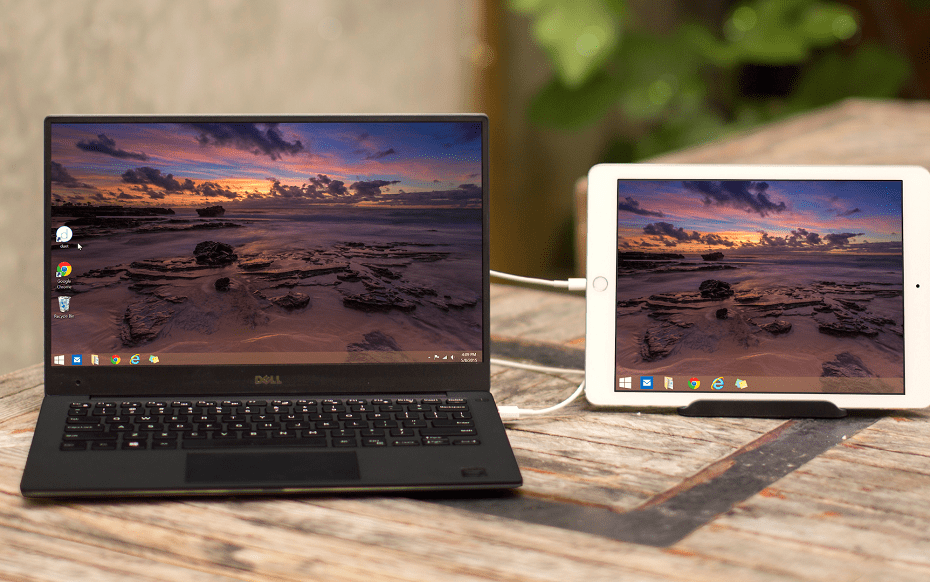Durch TechieWriter
So ändern Sie das Windows-Passwort, ohne das alte zu kennen: Sie möchten Ihr Windows-Passwort ändern, kennen aber das aktuelle nicht. Wenn Sie bereits am System angemeldet sind, ist dies möglich. Nehmen wir eine Situation. Du willst deinem Freund einen Streich spielen. Er hat sich in sein System eingeloggt und lässt Sie es benutzen. Er verlässt. Wenn er also zurückkommt, möchten Sie etwas einrichten, das ihn ein wenig schockieren kann. Dafür können Sie sein Windows-Passwort ändern, auch ohne sein aktuelles zu kennen. Das geht ganz einfach mit Eingabeaufforderung. Aber die meisten Leute wären mit der Verwendung nicht vertraut Eingabeaufforderung. Dann brauchen Sie eine andere Möglichkeit, das Windows-Passwort ohne Befehle zu ändern. Dieser andere Weg ist genau das, was durch die folgenden Schritte erklärt wurde. Worauf wartest du? Lass uns eintauchen, sollen wir?
SCHRITT 1
- Klicken Sie mit der rechten Maustaste auf das Fenster Symbol und wählen Sie Verwalten Option aus dem Kontextmenü, das angezeigt wird.

SCHRITT 2
- Suchen und erweitern Sie den Eintrag mit dem Namen Lokale Benutzer und Gruppen aus dem linken Fensterbereich und klicken Sie dann auf Benutzer. Im rechten Fensterbereich sehen Sie alle Benutzerkonten des Systems.

SCHRITT 3
- Suchen Sie im rechten Fensterbereich das Benutzerkonto, dessen Kennwort Sie ändern möchten, und klicken Sie mit der rechten Maustaste darauf. Klick auf das Passwort festlegen Option aus dem Kontextmenü der rechten Maustaste.

SCHRITT 4
- Sie erhalten eine Warnung, was passieren würde, wenn Sie das Passwort ändern. Wenn Sie mit dem Lesen fertig sind, klicken Sie auf das Vorgehen Taste. Kommen wir zum Geschäft.
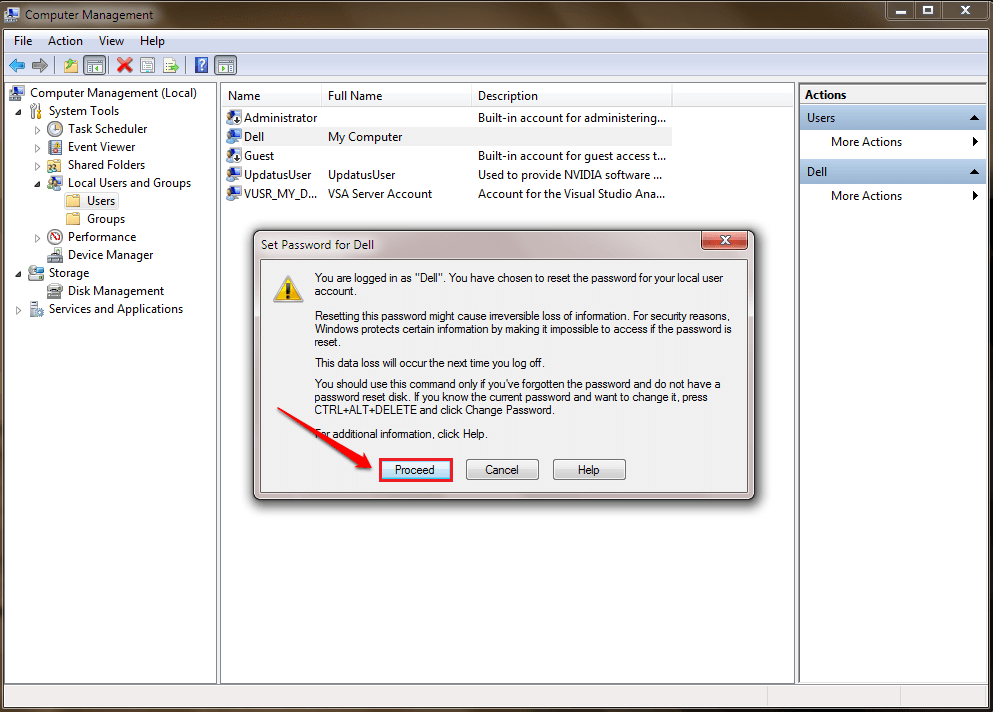
SCHRITT 5
- Geben Sie Ihr neues Passwort ein und bestätigen Sie es durch erneutes Eintippen. Wenn Sie fertig sind, drücken Sie die OK Taste. Sie können sich abmelden und erneut anmelden, um zu überprüfen, ob es funktioniert hat.

So einfach können Sie das Windows-Passwort ändern, ohne das aktuelle zu kennen. Du kannst auch ändere das Windows-Passwort mit Eingabeaufforderung. Ich hoffe, Sie fanden den Artikel nützlich. Kommen Sie zurück, um weitere Tipps, Tricks und Hacks zu erhalten.